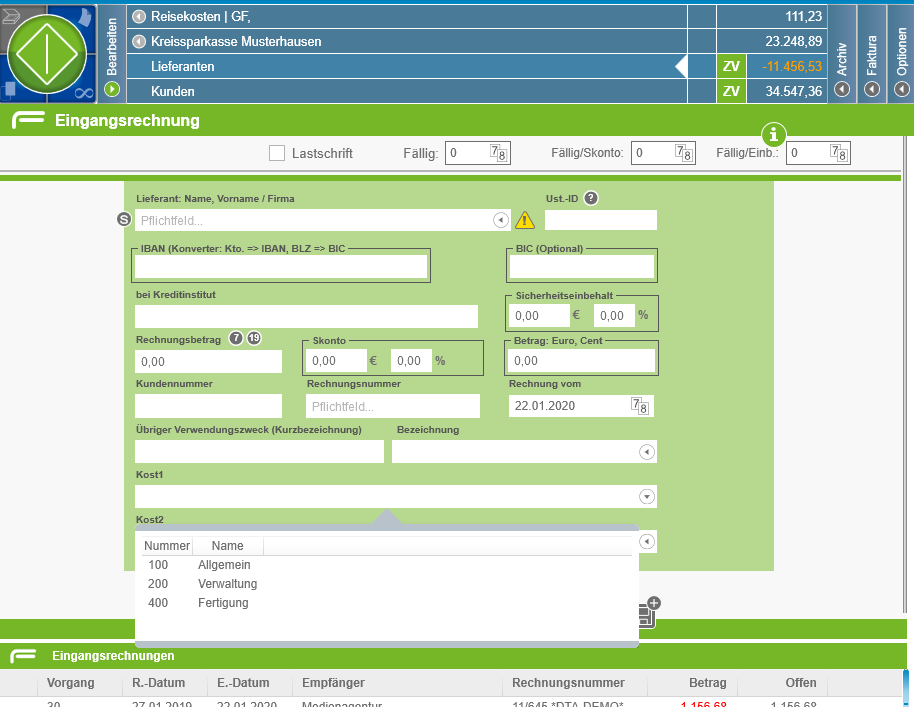Formatfelder / Kostenstellen
Zur kostenrechnerischen Strukturierung und zur späteren Kostenplanung, aber auch zur betriebswirtschaftichen Auswertung kann es ab einer gewissen Größe des Unternehmens geboten sein, die Kosten auf die Teile des Unternehmens aufzuteile, in denen Sie entstehen. Dabei hilft das Programm mt Kostenstellen, welche in der Erfassung als Formatfeld angelegt werden.
Ein Formatfeld kann:
1. lediglich eine weitere Zeile im Verwendungszweck des Überweisungsträgers sein, die Ihnen die Möglichkeit gibt, mehr Informationen einzutragen. Hier können Sie beliebig viele weitere Formatfelder anlegen.
2. aber auch ein Feld zur Zuordnung einer Kostenstelle oder eines Kostenträgers sein, die von unserem Programm zu einem späteren Zeitpunkt an Ihr Fibu-Programm bzw. Ihren Steuerberater übermittelt wird. Es können aber nur maximal zwei Formatfelder für die Erfassung von Kostenstellen ergänzt werden.
Bitte beachten Sie an dieser Stelle, dass es sich bei der Erfassung von Kostenstellen um ein kostenpflichtiges Zusatzmodul handelt, welches vorab wie folgt aktiviert werden muss: Wählen Sie im Reiter Optionen, in dem Auswahlmenü Zusatzmodule die benötigte Formatfelder (Platzhalter für die Kostenstellen Felder). Speichern Sie die Auswahl und starten Sie FIBUscan neu.
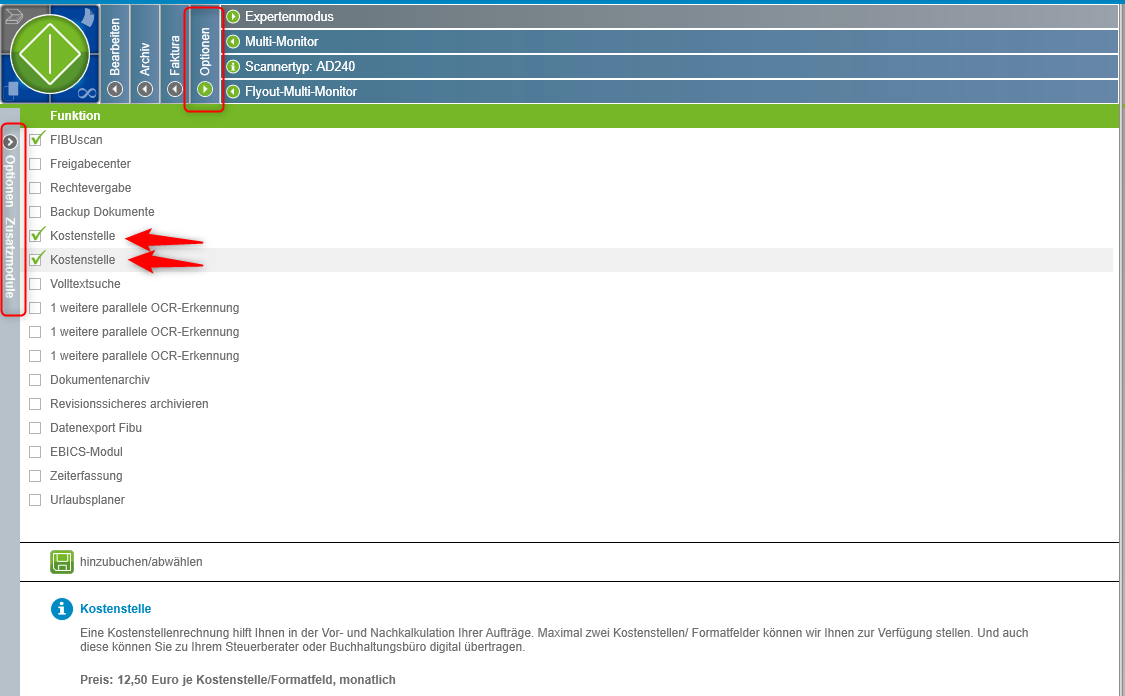
Zur Neuanlage eines Formatfeldes wechseln Sie im Auswahlmenü Formatfelder und klicken Sie einfach auf das "+"-Symbol!
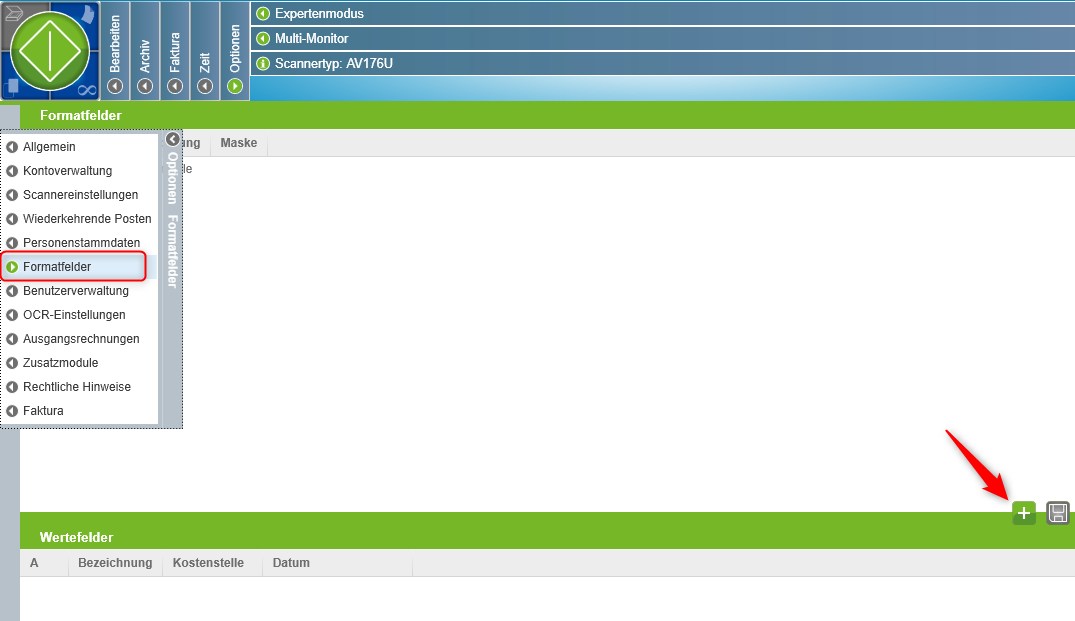
Beide Felder, "A" (2) und "KS" (3) sollten für die erste Kostenstelle den Wert ja haben. A = ja um die aktive Kostenstelle anzuzeigen und KS = ja um zu markieren, das dies das erste der Kostenstellen Felder ist. Dazu klicken Sie so oft auf die Spalte in der Zeile bis ein Schaldfelf mit grünem Haken erscheint.
Weiterhin benennen Sie das Formatfeld so, wie es Ihnen später im Überweisungsträger angegezeigt werden soll (4).
Mit dem Speichern Button (5) speichern Sie ihre Einstellungen.
Wollen Sie ein weiteres Formatfeld anlegen, klicken Sie erneut auf den "+" Button (1) und wiederholen den Vorgang. Bitte beachten Sie, dass der Wert im Feld KS der zweiten Kostenstelle nein bleiben soll.
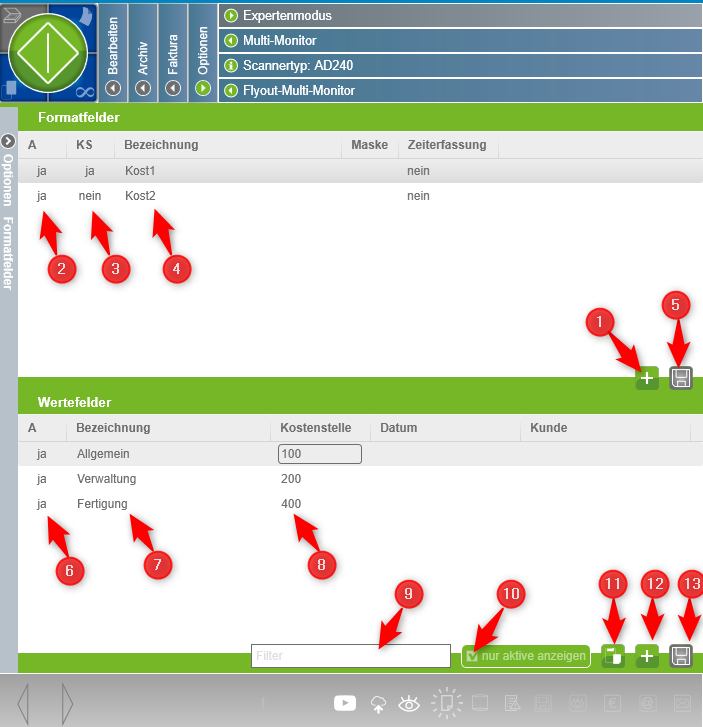
Zusätzlich zum Formatfeld müssen Sie nun noch die Wertefelder zum Formatfeld ergänzen. D.h. hier legen Sie fest, aus welchen Kostenstellen später ausgewählt werden kann. Mit dem "+" Button (12) legen Sie diese an.
(6) In der erste Spalte "A" wird angezeigt, dass die Kostenstellen aktiv sind.
Die Bezeichung der Kostenstellen tragen Sie in den Feld Bezeichnung (7) und den nummerische Bezeichnung der Kostenstelle in der Spalte Kostenstelle (8) ein.
Weitere Wertefelder ergänzen Sie durch den "+" Button (12), haben Sie alle Ergänzungen beendet, speichern Sie die erfassten Daten einfach mit dem Speicherbutton(13).
Über das Suchfeld (9) können Kostenstellen gesucht werden.
(10) Ist ein Häckchen gesetzt, werden nur die aktiven Kostenstellen angezeigt. Bitte beachten Sie, dass die Kostenstellen nicht gelöscht werden können, nur deaktiviert, d.h. in Spalte "A" auf nein gesetzt werden.
(11) Mit dem Klemmbrett-Button speichern Sie die Liste der Kostenstellen in der Zwischenablage, um diese in ein anderen Programm zu importieren oder zu bearbeiten. Bitte beachten Sie, ein Import der Kostenstellen in FIBUscan ist nicht möglich.
Jetzt sind die Kostenstellen Felder auf dem Überweisungschein in der Bearbeitenansicht aktiv, und Sie können Ihre gescannten Rechnungen auf die Kostenstellen Ihres Unternehmens aufteilen.